win10的word怎么加背景色 word怎么加背景颜色
在使用Win10的Word编辑文档时,有时候我们可能需要为文字或整个页面添加背景色来突出重点或美化排版,Word提供了简单的操作方式来实现这一目的。通过一些简单的操作,我们可以轻松地为文字或页面添加各种各样的背景颜色,让文档看起来更加美观和专业。接下来让我们一起来了解一下如何在Win10的Word中添加背景色吧。
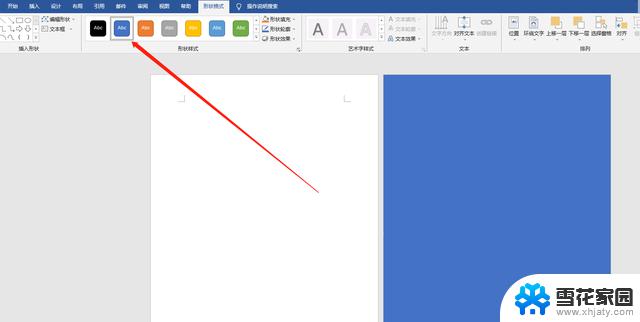
### 1. 使用页面颜色设置背景
- **步骤**:首先,打开Word文档。点击“设计”选项卡,在“页面背景”组中找到“页面颜色”按钮。点击该按钮,会弹出一个颜色选择器,你可以从中选择一种颜色作为背景色。此外,Word还提供了渐变、纹理、图案等多种背景填充选项,点击“填充效果”可以进一步自定义背景样式。
### 2. 插入图片作为背景
- **步骤**:若你想使用图片作为背景,可以点击“设计”选项卡中的“水印”下拉菜单。选择“自定义水印”。在弹出的对话框中,选择“图片水印”,然后点击“选择图片”按钮,从你的电脑中选择一张图片作为背景。你还可以调整图片的缩放比例和冲蚀效果,以达到最佳的视觉效果。
### 3. 调整背景与文字的对比度
- **技巧**:在添加背景后,为了确保文字内容的可读性,你可能需要调整背景与文字的对比度。这可以通过更改文字颜色、字体大小或样式来实现。例如,如果背景颜色较暗,可以选择亮色的文字;反之,如果背景颜色较亮,则应选择暗色的文字。
### 4. 注意事项
- 在添加背景时,要注意不要影响文档内容的可读性。过于复杂或花哨的背景可能会分散读者的注意力。
- 不同的Word版本(如Word 2016、Word 365等)在界面布局和选项名称上可能略有不同,但大体操作流程相似。
以上就是win10的word怎么加背景色的全部内容,如果有遇到这种情况,那么你就可以根据小编的操作来进行解决,非常的简单快速,一步到位。
win10的word怎么加背景色 word怎么加背景颜色相关教程
-
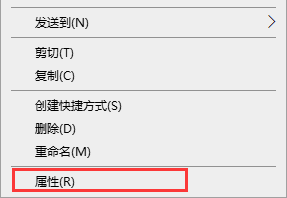 电脑文件夹打开是黑色背景是怎么回事 Win10文件夹背景一直是黑色的原因
电脑文件夹打开是黑色背景是怎么回事 Win10文件夹背景一直是黑色的原因2024-03-17
-
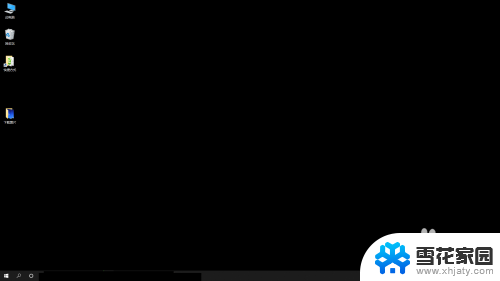 桌面颜色变成黑色是怎么回事 Win10桌面背景变成纯黑色怎么办
桌面颜色变成黑色是怎么回事 Win10桌面背景变成纯黑色怎么办2024-07-02
-
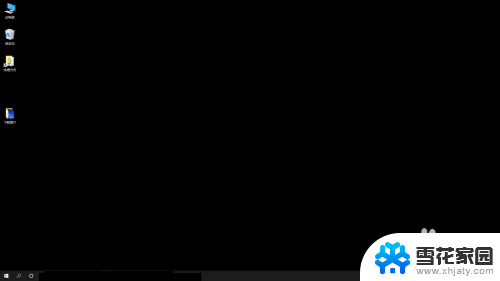 电脑桌面边缘是黑色的 win10桌面背景变成黑色无法更改
电脑桌面边缘是黑色的 win10桌面背景变成黑色无法更改2024-02-20
-
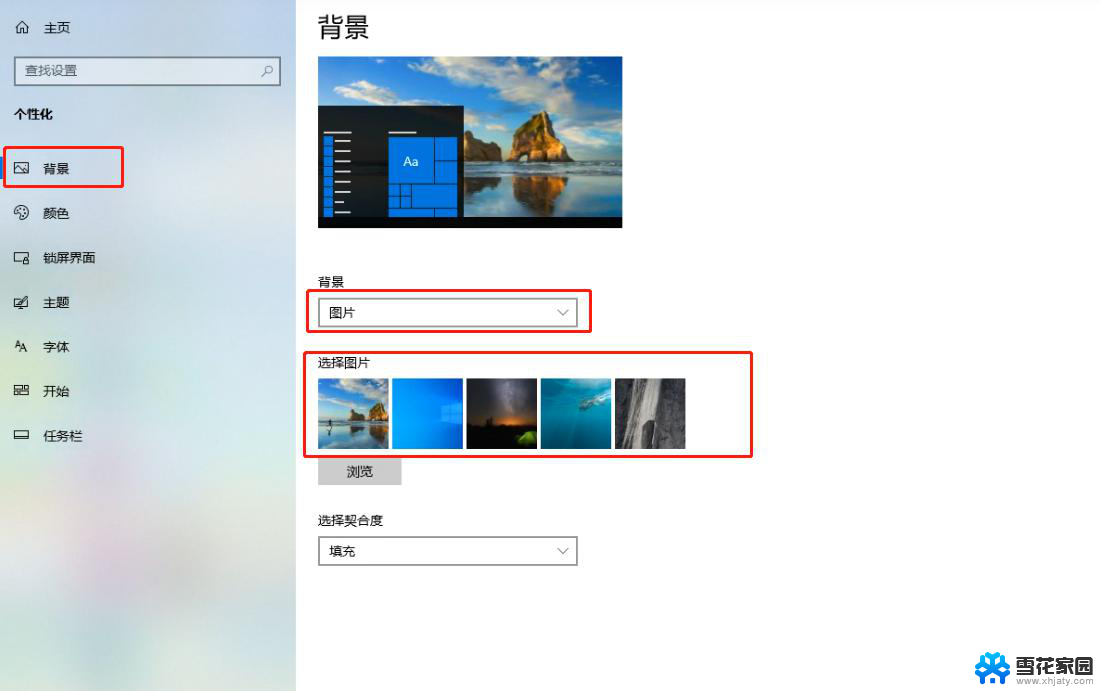 电脑上桌面背景怎么设置 Win10怎么更换桌面背景图片
电脑上桌面背景怎么设置 Win10怎么更换桌面背景图片2024-08-27
- 输入密码的背景怎么换 win10登录密码背景怎么调整
- 电脑壁纸变成黑色了怎么回事 Win10桌面背景变成黑色如何恢复
- window10为显示器设置背景图片 win10登录背景怎么调整
- win10画图如何设置背景透明 Win10画图工具怎样将图片背景变成透明
- 电脑屏幕的颜色怎么调 win10电脑屏幕颜色调节方法
- win10桌面换壁纸 Win10怎么更换桌面背景图片
- win10系统有超级终端么 win10超级终端使用方法图文教程
- win10关闭后台自启动 win10开机自启动程序关闭步骤
- win10的图片打不开了 win10系统图片无法显示怎么办
- win10自带录屏软件下载 Win10自带的录屏快捷键无法录屏怎么解决
- 电脑win10更新了一直蓝屏 win10更新后蓝屏错误代码解决方法
- win10怎样进行系统更新 Windows10怎么升级到最新版本
win10系统教程推荐
- 1 电脑win10更新了一直蓝屏 win10更新后蓝屏错误代码解决方法
- 2 win10 电脑响应慢 笔记本变慢怎么调整
- 3 win10如何打开windows update 怎样让win10系统自动更新
- 4 win10 数字激活 备份 win10系统备份方法
- 5 win10台式电脑没有声音怎么设置 电脑无法播放声音
- 6 win10启动后看不到图标 笔记本图标找不到了怎么办
- 7 电脑怎么扫描纸质文件win10 win10怎么扫描病毒
- 8 win10系统"快速启动"的启用和关闭 win10快速启动设置关闭详细教程
- 9 win10桌面字体看着模糊 win10字体模糊处理技巧
- 10 win 10许可证即将过期如何激活 Win10系统电脑许可证过期如何激活